Procurar
Últimos assuntos
Nosso Banner
Gostaria de Parceria?
Se você quer ser nosso parceiro, pegue nosso banner abaixo e cole em seu fórum!

Clique - Crie parceria
Para parceria, é necessário seu registro no VisualArts!
Se você quer ser nosso parceiro, pegue nosso banner abaixo e cole em seu fórum!

Clique - Crie parceria
Para parceria, é necessário seu registro no VisualArts!
Efeito de luz para fotos.
Página 1 de 1
 Efeito de luz para fotos.
Efeito de luz para fotos.
01. Pressione Ctrl+O e abra a foto a ser trabalhada, em nosso tutorial iremos usar a imagem abaixo.

02. Agora vá em Image> Adjustments> Channel Mixer.

03. Duplique a layer pressionando Ctrl+J.
04. Agora entre em Image> Adjustments> Curves. Tente deixar o gráfico como o da foto abaixo.
05. Duplique a layer pressionando Ctrl+J.
06. Agora aplique Filter> Blur> Gaussian Blur.

Mude o modo de blend da layer para Overlay.
07. Adicione uma layer mask clicando no ícone de Add Layer Mask no rodapé da paleta de layers. Pressione a letra D do teclado para resetar as cores de Foreground e Background para preto e branco.
Agora pressione a letra B do teclado para selecionar a Brush Tool, selecione um brush de ponta suave, passe sobre a face, cabeça, pescoço e cabelos.
Agora pressione a letra O do teclado para selecionar a Burn Tool e passe nos olhos, cabelos, queixo, lábios e um pouco abaixo do nariz.

No final sua foto terá esta aparência.


02. Agora vá em Image> Adjustments> Channel Mixer.

03. Duplique a layer pressionando Ctrl+J.
04. Agora entre em Image> Adjustments> Curves. Tente deixar o gráfico como o da foto abaixo.
05. Duplique a layer pressionando Ctrl+J.
06. Agora aplique Filter> Blur> Gaussian Blur.

Mude o modo de blend da layer para Overlay.
07. Adicione uma layer mask clicando no ícone de Add Layer Mask no rodapé da paleta de layers. Pressione a letra D do teclado para resetar as cores de Foreground e Background para preto e branco.
Agora pressione a letra B do teclado para selecionar a Brush Tool, selecione um brush de ponta suave, passe sobre a face, cabeça, pescoço e cabelos.
Agora pressione a letra O do teclado para selecionar a Burn Tool e passe nos olhos, cabelos, queixo, lábios e um pouco abaixo do nariz.

No final sua foto terá esta aparência.

 Tópicos semelhantes
Tópicos semelhantes» Efeito 3d para fotos.
» Efeito 3d para fotos.
» Efeito de pintura para fotos.
» Efeito artístico para fotos.
» Efeito retrô para fotos.
» Efeito 3d para fotos.
» Efeito de pintura para fotos.
» Efeito artístico para fotos.
» Efeito retrô para fotos.
Página 1 de 1
Permissões neste sub-fórum
Não podes responder a tópicos|
|
|

 Início
Início Tutoriais Gráficos
Tutoriais Gráficos




» 1000 Brushes para Download
» [Fonte]Game Logos
» Ranks-Habbundo
» [Fonte]Coca-Cola
» [Fonte] Battlestar (Galactica)
» [Fonte]Team Spirit
» [Fonte] Aardvark Cafe (Hard Rock Café)
» [Fonte] Allstar